Как писать моды на майнкрафт
Программы для создания модов для Minecraft
Популярность игры Minecraft с каждым годом только растет, отчасти этому способствуют сами игроки, разрабатывая моды и добавляя новые текстур-паки. Даже неопытный пользователь сможет создать свою модификацию, если будет использовать специальные программы. В этой статье мы подобрали для вас несколько наиболее подходящих представителей подобного софта.
MCreator
Первой рассмотрим самую популярную программу для создания модов и текстур. Интерфейс сделан очень удобно, каждая функция находится в соответствующей вкладке и имеет собственный редактор с набором определенных инструментов. Кроме этого доступно подключение дополнительного софта, который нужно будет заранее скачать.
Что касается функционала, то тут MCreator имеет как достоинства, так и недостатки. С одной стороны, присутствует основной набор инструментов, несколько режимов работы, а с другой – пользователь может настроить всего лишь несколько параметров, не создав ничего нового. Чтобы глобально поменять игру, требуется обратиться к исходному коду и изменять его в соответствующем редакторе, но это требует специальных знаний.
Скачать MCreator
Linkseyi`s Mod Maker
Linkseyi`s Mod Maker менее популярная программа, однако предоставляет пользователям значительно больше возможностей, чем предыдущий представитель. Работа в данном софте реализована таким образом, что нужно выбирать определенные параметры из всплывающих меню и загружать собственные изображения — это делает программу только удобнее и проще.
Доступно создание нового персонажа, моба, материала, блока и даже биома. Все это объединяется в один мод, после чего он загружается в саму игру. Кроме этого присутствует встроенный редактор моделей. Linkseyi`s Mod Maker распространяется бесплатно и доступен к скачиванию на официальном сайте разработчиков. Обратите внимание, что в настройках отсутствует русский язык, но даже без знаний английского освоить Mod Maker будет очень просто.
Скачать Linkseyi`s Mod Maker
Deathly`s Mod Editor
Deathly`s Mod Editor по своему функционалу очень похож на предыдущего представителя. Здесь также присутствует несколько вкладок, в которых создается персонаж, инструмент, блок, моб или биом. Сам мод формируется в отдельную папку с составляющими каталогами, что вы можете наблюдать слева в главном окне.
Одним из главных достоинств данной программы считается удобная система добавления изображений текстур. Вам не нужно рисовать модель в режиме 3D, потребуется лишь загрузка изображений определенного размера в соответствующие строки. Кроме этого есть встроенная функция тестирования модификации, позволяющая обнаружить те ошибки, которые не удалось выявить вручную.
Скачать Deathly`s Mod Editor
Программ в списке получилось не много, однако присутствующие представители идеально справляются со своими задачами, предоставляют пользователю все необходимое, что понадобится во время создания своей модификации для игры Minecraft.
Мы рады, что смогли помочь Вам в решении проблемы.Опишите, что у вас не получилось. Наши специалисты постараются ответить максимально быстро.
Помогла ли вам эта статья?
ДА НЕТКак создать свой собственный мод Minecraft
Что произойдет, если вам надоест играть в Minecraft? Моддинг - это ответ! От печенья до ракет, моды меняют все и вся в игре Minecraft, но разве не было бы весело создать свой собственный мод?
Следуя этим простым шагам, вы можете начать свой собственный путь к созданию пользовательских модов Minecraft.
Начало работы с MCreator
Рекламируемый как «Лучший создатель модов для Minecraft», MCreator - это бесплатный инструмент для создания ваших собственных модов для Minecraft.Вам не нужно писать код, хотя вы можете, если хотите.
Начните с посещения страницы загрузки MCreator и загрузки версии, соответствующей вашей текущей версии Minecraft.
На странице загрузки указано, какая версия MCreator вам нужна, но если вы используете Minecraft версии 1.12.2, то вам понадобится MCreator версии 1.7.9.
После того, как вы выбрали версию, загрузите MCreator для своей операционной системы.Поддерживаются все операционные системы Windows, Mac и Linux.
Если вы работаете в Windows, загрузите и запустите исполняемый файл (EXE).Если вы используете Mac или Linux, установка немного сложнее, но руководство по установке MCreator содержит подробные инструкции по установке.
После запуска MCreator потребуется немного времени, чтобы навести порядок. Необходимо загрузить Minecraft Forge Development Kit, а также загрузить зависимости и скомпилировать.Это может занять некоторое время в зависимости от вашего компьютера и скорости интернета, но после того, как он будет завершен в первый раз, этого не потребуется делать снова.
После настройки MCreator спросит, хотите ли вы войти в свою учетную запись Pylo.Продолжайте и нажмите Пропустите , если у вас его нет.
Теперь все готово к работе. Экран, который вы видите, является главным меню MCreator.Вы можете импортировать или экспортировать текущие настройки, установить моды, разработанные другими людьми, или начать писать свои собственные моды.
Написание вашего первого мода для Minecraft
В этом примере мода мы собираемся произвести супер-алмазную руду, которая будет производить огромное количество алмазов при добыче вместо обычных одного или двух.
Для начала вам понадобится текстура для вашего нового блока. Это изображение, которое определяет, как выглядит ваш блок. Это может быть камень, дерево или любое другое произведение искусства. В этом примере будет использоваться алмазная руда, но вы можете использовать любое искусство, какое захотите.
В верхней части главного меню выберите Инструменты . Выберите Создать текстуру элемента / блока . Это откроет Texture Maker , где вы можете создать свою собственную текстуру на основе существующих иллюстраций Minecraft.
Создатель текстуры содержит четыре слоя , элемента управления. Это позволяет вам выбрать изображение и цвет, которые будут объединены в вашу окончательную текстуру.
За исключением Layer 1 , элементы управления слоями содержат те же три параметра.Слева направо:
- Селектор иллюстраций: Используйте раскрывающееся меню или всплывающий интерфейс, чтобы выбрать произведение искусства.
- Палитра цветов: Выберите три точки, чтобы выбрать цвет для этого слоя.
- Заблокировать насыщенность и яркость: Они ограничивают яркость цвета слоя. Поиграйте, чтобы увидеть, что вам нравится.
После того, как вы создали свою иллюстрацию, выберите Использовать внизу, а затем Блок для типа текстуры.Выберите Exit , чтобы вернуться на страницу Workspace . На странице рабочей области теперь будет отображаться ваша текстура.
В левом меню вкладки Workspace выберите Mod Elements .Здесь вы создадите свой мод, используя свою текстуру.
Выберите Новый элемент мода кнопку в верхнем левом углу, которая выглядит как большой плюс.
Этот новый элемент мода страница может выглядеть ошеломляющей, но это простой инструмент в использовании.
В поле Имя элемента введите уникальное имя.Этого нет в Minecraft, он используется как идентификатор в MCreator и коде Minecraft.
Для типа элемента вы можете выбрать, к какому типу относится ваш новый элемент.Для этого супер-ромба подойдет значение по умолчанию , блок . Если вы работаете над другим модом, таким как моб, команда или инструмент, выберите соответствующий тип.
Выберите ОК , чтобы вернуться на страницу Текстура .Здесь вы можете назначить текстуру блоку, а также настроить прозрачность и размеры блока.
Слева находится область текстур блоков .Шесть квадратов представляют каждую сторону вашего блока. Можно использовать разные текстуры для каждой стороны, но в этом примере все они будут использовать одну и ту же текстуру.
Щелкните каждый квадрат, выберите текстуру и нажмите Ok .Оставьте для всех остальных параметров значения по умолчанию, а затем выберите Next .
На этом экране есть различные настройки, но начните с Name в GUI .Это название блока в вашем инвентаре. Подойдет любое имя, но убедитесь, что оно информативное. Для этого блока подходящее название - «супер алмаз».
Если вы не уверены, что делает параметр, выберите маленький вопросительный знак рядом с именем.Это загрузит документацию MCreator.
Чтобы из этого блока выпадал другой блок при майнинге, отметьте галочкой поле рядом с Не выпадает сам . Рядом с блоком , из которого выпадает , нажмите маленький прямоугольник.Это загрузит Селектор блока / элемента . Используйте это меню для поиска и выбора блока, который вы хотите удалить.
Наконец, измените Drop amount на подходящее число.Поскольку мы хотим, чтобы супер-бриллиант давал большое количество бриллиантов, 10 - хорошее место для начала.
Выберите Next , чтобы перейти к настройкам частиц . Здесь вы можете изменить анимацию блока.Не стесняйтесь экспериментировать здесь, но это не требуется для этого супер алмазного мода.
Оставьте настройки инвентаря блока по умолчанию и выберите Next .Страница Процедуры позволяет вам настроить, что происходит, когда происходит какое-либо событие, связанное с этим блоком. Для этого мода это не требуется, поэтому нажмите кнопку Next .
Наконец, страница свойств создания / создания блока позволяет вам настроить, когда, где и как часто появляется ваш новый блок.Если вы хотите, чтобы ваш модифицированный блок появлялся в игре, отметьте Создать в мире .
Остальные настройки могут оставаться в значениях по умолчанию, или вы можете настроить их, чтобы сделать ваш модифицированный блок более или менее распространенным.
Экспорт вашего мода Minecraft
После того, как вы создали свой мод, вам нужно экспортировать его готовым для использования в Minecraft.
В нижнем левом углу панели инструментов Workspace выберите Export workspace into mod file button.Это объединит ваш мод в отдельный пакет, готовый для импорта Minecraft. Если вы изменили более одного блока, все они будут отображаться в вашем моде.
Примечание: Если вы хотите работать над несколькими модами одновременно, переключитесь на другое рабочее пространство из главного меню.
Описание мода Меню предоставляет варианты упаковки вашего мода. Вы можете ввести имя, версию, описание и сведения о создателе.Загрузите изображение, если хотите. Наиболее важным из этих параметров является расширение файла . Оставьте это значение по умолчанию - .JAR .
Когда будете готовы, нажмите Перекомпилировать и экспортировать .Это упакует ваш мод, но это может занять некоторое время в зависимости от вашего компьютера и количества вещей, которые вы изменили.
Вам нужно будет согласиться с условиями использования, но после компиляции закончите, выбрав место в файловой системе для хранения готового мода.
Импорт модов Minecraft с помощью Minecraft Forge
Теперь, когда ваш мод готов, все, что осталось сделать, это импортировать его в Minecraft.
Чтобы установить этот мод или любой другой мод, вам необходимо установить Minecraft Forge. Forge предоставляет простой и легкий способ установки пользовательских модов в сам Minecraft.
С домашней страницы Forge загрузите установщик, подходящий для вашей операционной системы и версии Minecraft.Запустите установщик и при появлении запроса выберите Установить клиент .
После установки запустите или перезапустите Minecraft.Из Minecraft Launcher нажмите стрелку вверх, справа от кнопки воспроизведения внизу. Выберите Forge . Это загрузит Minecraft с Forge, поэтому вам нужно будет делать это каждый раз, когда вы захотите использовать свой мод.
В Minecraft все будет по-другому с запущенной Forge.Внизу есть дополнительный текст, а также кнопка Mods .
Нажмите кнопку Mods , и вы увидите, что ваш мод не отображается. Вам необходимо установить свой мод в Forge / Minecraft. Установка включает в себя копирование и вставку вашего мода в папку mods Minecraft.
- В Windows это находится в AppData / .minecraft /
- На Mac это в Библиотека / Поддержка приложений / minecraft /
Вам может потребоваться перезапустить Minecraft, если вы вставили свой мод, пока он это работает.Войдите в меню модов , и ваш мод появится с описанием, названием, изображением и информацией о создателе. Отлично сработано!
В этом примере "super_diamond" теперь виден рядом со всеми другими блоками.
Куда подойдут ваши модификации Minecraft?
Моддинг Minecraft - отличный способ разнообразить игру, но даже лучше, если вы сделаете мод самостоятельно.Как только вы изучите эти базовые строительные блоки, вы можете приступить к созданию более сложных модификаций.
Если вы хотите продолжить настройку, посмотрите, как использовать командные блоки в Minecraft.И если вам нравится такой пользовательский игровой контент, возможно, вы посмеетесь над некоторыми из лучших сбоев в видеоиграх.
Надеемся, вам понравились товары, которые мы рекомендуем! MakeUseOf имеет партнерские отношения, поэтому мы получаем часть дохода от вашей покупки. Это не повлияет на цену, которую вы платите, и поможет нам предложить лучшие рекомендации по продуктам.
Никогда не прекращайте учиться. Начните изучать новые навыки с помощью подходящих онлайн-курсов и партнеров по обучению.
Об автореДжо - выпускник компьютерных наук Линкольнского университета, Великобритания.Он профессиональный разработчик программного обеспечения, и когда он не пилотирует дроны и не пишет музыку, его часто можно встретить фотографирующим или снимающим видео.
Подробнее о Джо КобернеПодпишитесь на нашу рассылку новостей
Подпишитесь на нашу рассылку, чтобы получать технические советы, обзоры, бесплатные электронные книги и эксклюзивные предложения!
Еще один шаг…!
Подтвердите свой адрес электронной почты в только что отправленном вам электронном письме.
.Как писать моды для Minecraft с функциями
- Программирование
- Игры
- Minecraft
- Как писать моды для Minecraft с функциями
Сара Гуталс, Стивен Фостер, Линдси Хэндли
Когда игроки обращаются к функциям Minecraft он ссылается на один из двух сценариев: использование функций при написании кода для вашего собственного мода ИЛИ внутриигровую / функциональную команду, которая позволяет игроку запускать определенный список команд.Мы рассмотрим, как в обоих случаях игроки могут эффективно использовать функции для управления игрой, выполнения определенных действий и, в конечном итоге, облегчения игры. Функции Minecraft полезны, потому что они могут запускать несколько команд в последовательном порядке для запуска определенной последовательности событий или действий. Командные блоки являются альтернативой, но часто имеют тенденцию вызывать дополнительную задержку, которая может замедлить вашу игру.
Использование функций для написания модов для Minecraft
Следующие материалы содержат ссылки на то, как получить значок «Напиши свой первый мод» в программе LearnToMod.Это отличное введение для изучения того, как использовать функции Minecraft для создания полезных блоков кода. Давайте рассмотрим, как написать мод для Minecraft, в котором есть функция с именем main. Отныне она будет называться основной функцией. Когда вы запускаете мод, ваш мод всегда запускается из основной функции.
Обратите внимание, что значок "Привет" похож на значок "Напиши свой первый мод", за исключением того, что он содержит три сообщения вместо двух. Ниже приведен код, который вы должны написать, чтобы заполнить значок "Привет".Опять же, обратите внимание, как код включает 3 конкретных действия, объединенных в одну функцию под названием «main».
Чтобы получить помощь с заполнением значков, щелкните ссылку «Щелкните для подсказок» на индикаторе выполнения в верхней части мода или посмотрите видео, чтобы узнать, как решить задачу. Иногда сложно расположить блоки в нужном месте, поэтому вы всегда можете изменить их порядок после того, как применили их к своей среде программирования.
Чтобы заработать значок, вам нужно протестировать свой мод в симуляторе Minecraft на сайте LearnToMod.Индикатор выполнения в этом моде говорит о том, что вы завершили написание 100% кода с использованием функций, но напоминает вам о необходимости протестировать код в симуляторе.
Чтобы протестировать ваш мод в симуляторе, нажмите кнопку Simulator, которая находится рядом с кнопкой Mod.
Симулятор Minecraft иногда не работает в старых версиях браузеров. Если вы загрузили плагин Unity Player, а симулятор по-прежнему не работает, обновите браузер или используйте другой.Вы можете скачать бесплатные и надежные браузеры, такие как Chrome, Safari или Firefox.
Unity Player - это стороннее программное обеспечение, которое поддерживает просмотр Minecraft в браузере.
Когда вы нажимаете кнопку «Симулятор», появляется симулятор. Чтобы протестировать свой мод в симуляторе, просто нажмите клавишу M на клавиатуре.
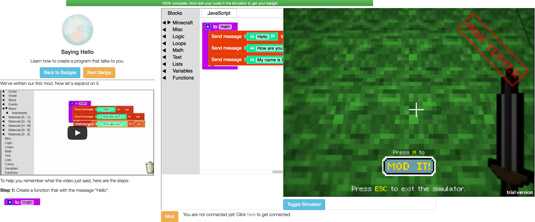
После запуска мода вы получаете значок. Вы видите снимок экрана, на котором вы заполняете значок.
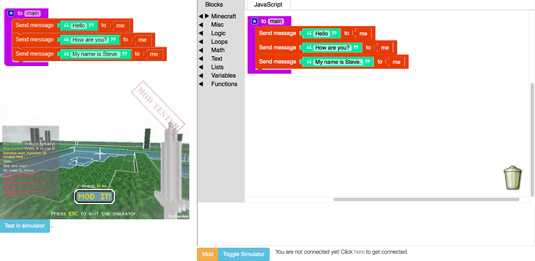
Чтобы войти в симулятор, перетащите в него мышь и щелкните в любом месте.Чтобы выйти из симулятора, нажмите клавишу Esc на клавиатуре.
Теперь, когда вы закончили писать конкретный мод с базовой функцией, начните тестирование, добавляя более сложные переменные к вашей функции, чтобы создать более длинную цепочку действий!
Функциональная команда (в игре)
Помимо использования функций в модах Minecraft, вы также можете использовать команду / function в игре для запуска определенной функции. Однако эти функции необходимо хранить в виде текстовых файлов и сохранять в соответствующей папке в папке Minecraft.Дополнительные сведения о синтаксисе функций и требованиях к функциям настройки см. На сайте Minecraft Gamepedia.
Для индивидуального использования игрок может просто ввести следующее, войдя в игру:
/ пространство имен функции: путь / к / функции / файлу (если | кроме селектора)
- Пространство имен относится к текстовому файлу, в котором размещен код функции.
- Аргументы if являются необязательными и заставят функцию запускаться только в том случае, если селектор был найден или не найден в мире.
Об авторе книги
Сара Гуталс, доктор философии является техническим директором ThoughtSTEM и посвятила свою жизнь обучению программированию.
Стивен Фостер, доктор философии является генеральным директором ThoughtSTEM, компании, которая обучает компьютерным наукам детей по всей Америке.
Линдси Хэндли, Ph.D. является главным операционным директором ThoughtSTEM и имеет сотни часов опыта преподавания в классах по естественным наукам и информатике, основанным на Minecraft.
.Учебники по моддингу- Модификации и модификации для Minecraft от BedrockMiner
Здесь вы можете найти все мои руководства о том, как написать мод Minecraft для 1.7 / 1.8 с помощью Minecraft Forge. Учебники подходят как для начинающих, так и для довольно продвинутых моддеров. Удачного кодирования все!
Я оценил обучающие программы по уровню сложности. Это различные возможные трудности:
Если у вас есть запросы на новые учебные пособия, просто напишите комментарий или воспользуйтесь страницей контактов.
Я решил не продолжать учебники для 1.7.10, потому что 1.8 отсутствует в стабильной версии. Если вы все еще хотите создавать моды для 1.7, попробуйте также код 1.8, иногда требуется всего несколько изменений. быть произведенным.
Эти уроки в основном основаны на других. Внимательно прочтите предварительные требования к каждому руководству!
Может быть, некоторые из перечисленных здесь руководств будут перенесены из "Advaced" в "High End"...
- Блоки
- шт.
- Объектов
-
- Основные объекты
- Метательные (стреляемые) сущности
- Висячие объекты
- вагонетки
- NPC (сущность AI)
- Рендерер
- графический интерфейс
- Мир
-
- Продвинутые генераторы мира
- Пользовательский биом
- Специальный параметр
Система - Советы и хитрости моддинга
Как писать моды для Майнкрафт Скачать бесплатно для Windows
52 Telltale Games 2,113 Коммерческий
Еще одна хорошая игра от Telltale, в которой мир Minecraft находит хорошее применение.
36 Команда разработчиков AMX Mod X 3710 Открытый источник
AMX Mod - это мощный и гибкий скриптовый мод для серверов Half-Life.
6 Minecraft-Installer.com 41 год Бесплатное ПО
Minecraft Modinstaller позволяет установить более 280 модов Minecraft.
168 флиппит 185 Открытый источник
Позволяет заменить вашу копию Minecraft на другую версию.
Лев Вилдосола 39 Бесплатное ПО
Плагин, помогающий форматировать и применять подсветку синтаксиса к исходному коду.
57 LightManTools LLC 52 Бесплатное ПО
LightMan Writer - очень практичное и надежное приложение для записи CD и DVD.
18 MC Titan - Gamenode o.s. 2
MC Titan Minecraft - это настраиваемый сервер MineCraft, наполненный различными модами.
зомбикилла 1
ZK's Mod Crafter позволяет создавать моды для Minecraft.
Корпорация злых геймеров 58 Бесплатное ПО
Позволяет легко устанавливать моды Minecraft на свой компьютер.
2 Soul Stone Group Pty Ltd 569 условно-бесплатная
Modgician поможет вам легко установить моды для Minecraft всего за несколько кликов.
8 MCModKit 510 Бесплатное ПО
MCModKit позволяет устанавливать моды, карты и пакеты текстур Minecraft.
5 Пило 1,664 Бесплатное ПО
Создавайте моды Minecraft для более персонализированного игрового процесса.
.


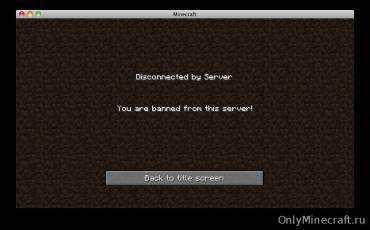
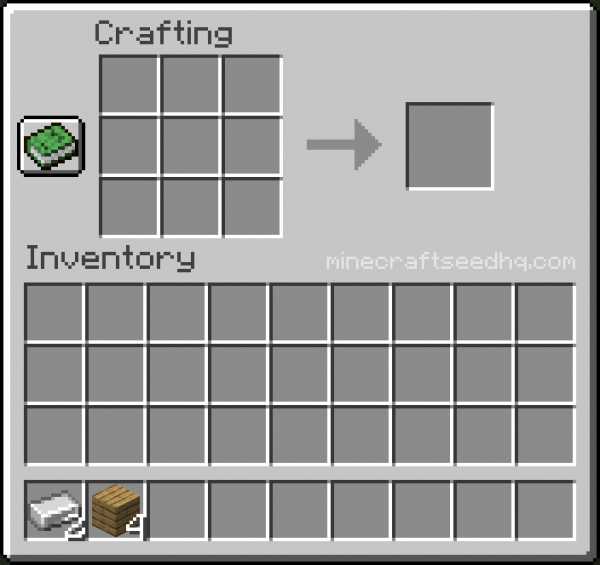

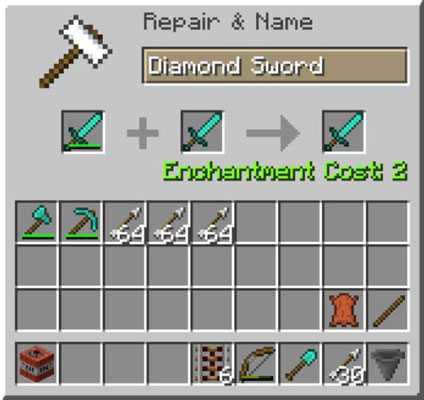
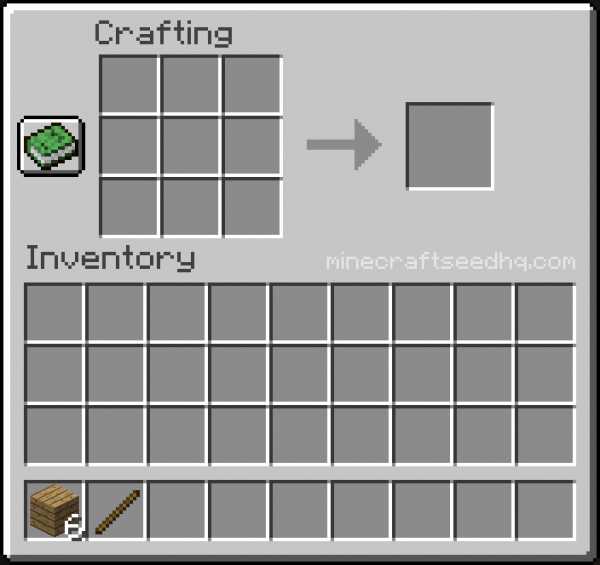




![[Furniture] Майнкрафт 1.10.2 мод на мебель. + 1.11.2! jooak-aofei1](https://minecraft247.ru/wp-content/uploads/2016/12/JOOAk-AOfEI1-70x70.jpg)